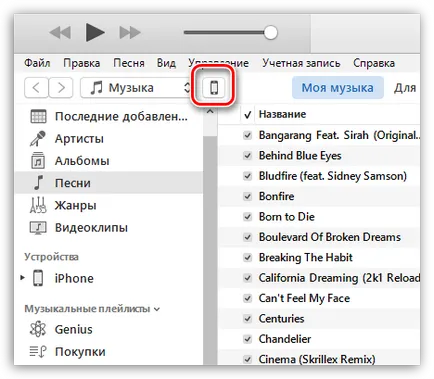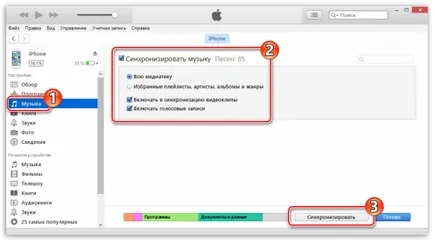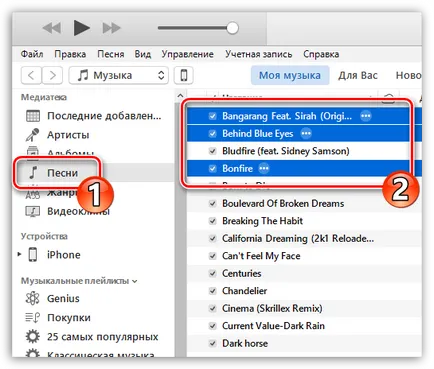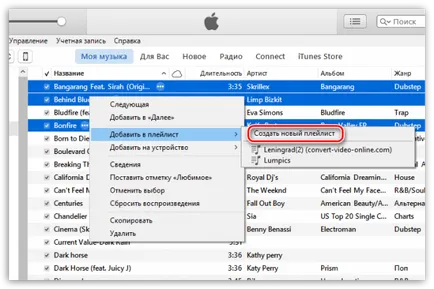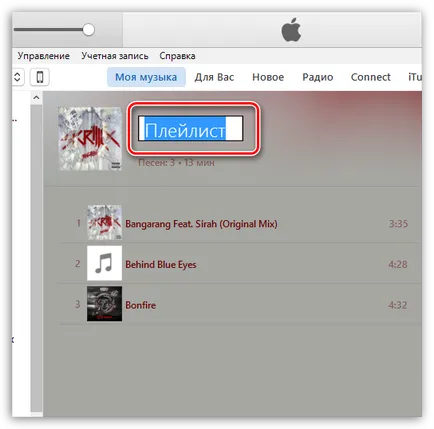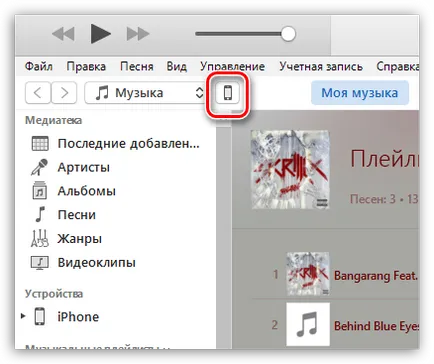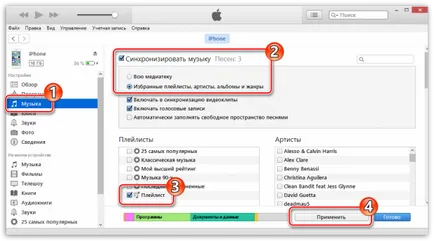Cele mai populare gadget de la Apple - un dispozitiv cu un design premium și un sistem de operare unic, care este cunoscut pentru stabilitatea sa, simplitatea și fiabilitatea. Cu toate acestea, utilizatorii care sunt doar incepand de a utiliza iPhone, poate avea o mulțime de întrebări cu privire la operațiunea. În special, una dintre cele mai populare întrebări este procesul de transfer de muzică din iTunes pe iPhone.
Transferarea muzicii de pe iTunes pe iPhone
Ca urmare, dacă ai încă lipsește biblioteca de muzică iTunes, trebuie să-l adăugați. Pentru a face acest lucru, faceți clic în colțul din dreapta pe butonul „File“ și selectați „Adăugați fișiere la Biblioteca“ sau „Adăugați un dosar la bibliotecă.“ În primul caz, puteți selecta pe computer unul sau mai multe melodii (dacă acestea sunt într-un dosar, puteți alege din toate), iar al doilea - pentru a specifica una sau mai multe dosare în colecția de muzică.
Spre deosebire de metoda convențională de a transfera fișiere de pe computer pe dispozitiv prin intermediul Windows Explorer este că, atunci când sincronizarea iTunes scoate melodii vechi descărcate pe dispozitiv, cu noul. Asta este, toate piesele care au fost transferate de la calculator la iPhone înainte, vor fi eliminate.
Cel mai simplu și cel mai rapid mod în care startul de sincronizare va fi făcută în câteva clicuri.
- Dați clic în zona din stânga sus a ferestrei pe pictograma de gadgetul pentru a deschide meniul de control pentru a le.
Partea stângă a ferestrei, în fila „Setări“, du-te la „Music“. În partea centrală a caseta situată lângă punctul „Sincronizare muzică.“ Marcajul reglajului punct inferior „Toate biblioteca“. Dacă este necesar, îndepărtați bifa sau lăsați cu privire la parametrii puțin mai jos. Începe procesul de copiere a muzicii prin apăsarea butonului „Sync.“
Începeți procesul de sincronizare, durata, care va depinde de mărimea informațiilor transferate. Odată ce procedura este completă, puteți deconecta iPhone de la computer.
Dacă doriți să transferați pe dispozitiv toată muzica, ci doar o parte, atunci opțiunea perfectă cu crearea de playlist-uri.
- Pentru a începe cu privire la modul de a crea propriul playlist. Din panoul din stânga al afișajului fila corespunzătoare de muzică, de exemplu, am ales cântecele. Țineți apăsată tasta Ctrl de pe tastatură și să înceapă să aloce melodii sau albume, care vor fi incluse în lista de redare.
După ce ați selectat dorit, să ia cu privire la alocarea clic dreapta și a evidenția meniul suplimentar, selectați „Adăugați la lista de redare“ - „Add New Playlist“.
Dacă este necesar, modificați numele implicit pentru lista de redare și salvați modificările prin apăsarea tastei Enter.
Acum, pentru a transfera o listă de redare la dispozitiv, va trebui să mergeți la meniul dispozitivului prin apăsarea pe pictograma mică din partea de sus a ferestrei programului.
În panoul din stânga al ferestrei, în fila „Setări“, du-te la „Music“. În partea centrală a pus o casetă de selectare de lângă „Sincronizare muzică.“ și căpușe mai mic element punct „selectat liste de redare, artiști, albume și genuri.“ Doar de mai jos afișează o listă cu toate listele de redare disponibile, printre care va trebui să rețineți dreapta și începe sincronizarea, făcând clic pe butonul „Apply“.
Odată ce sincronizarea este completă, puteți deconecta dispozitivul de la computer.
La început poate părea că transferul de muzica de pe software-ul iPhone prin intermediul iTunes este prea complex, în comparație cu o versiune clasica de Windows Explorer. De fapt, mai rapid și mai eficient atunci când biblioteca iTunes este o cantitate suficientă, veți înțelege că într-un astfel de mod de a gestiona colecția de muzică mult mai ușor.